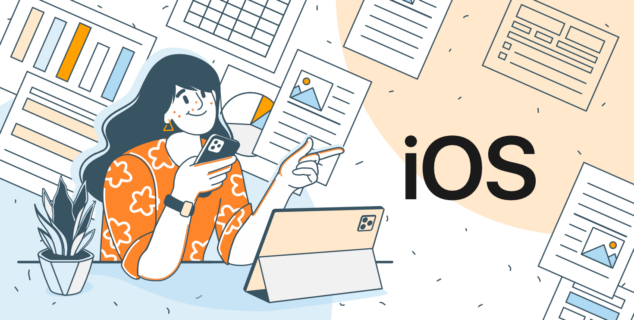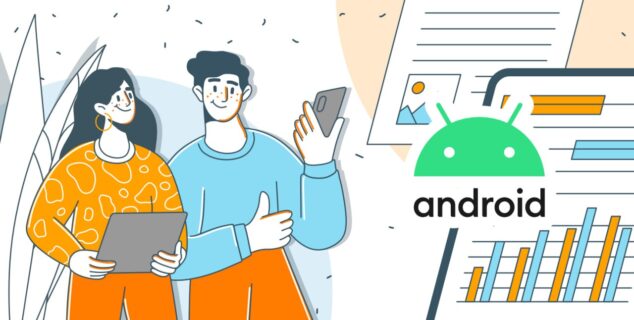Die Integrations-App von ONLYOFFICE für SuiteCRM ist verfügbar
ONLYOFFICE hat die Integrations-App für SuiteCRM veröffentlicht. Von nun an können Sie Office-Dateien im Modul “Dokumente” von SuiteCRM gemeinsam bearbeiten. Lesen Sie weiter, um alle Details zu erfahren.
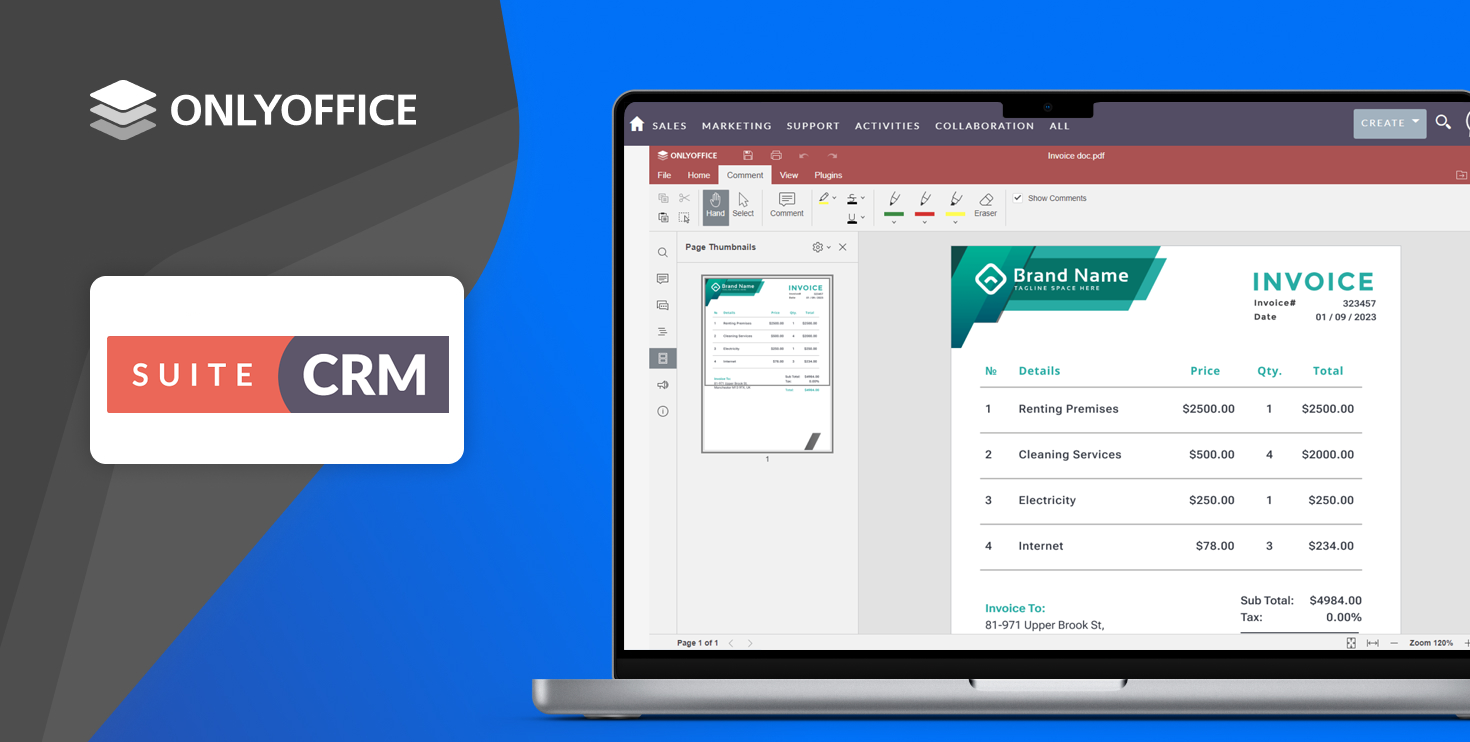
Über SuiteCRM
SuiteCRM ist eine Open-Source-Anwendung für Kundenbeziehungsmanagement für KMU und Unternehmen, die als SaaS oder On-Premise verfügbar ist. Die Lösung umfasst mehrere Module für die Verwaltung und Automatisierung des Vertriebs, den Aufbau von Business-Beziehungen, die Einbindung von Kunden, die Überwachung der Geschäftsdaten usw.
Die Integrations-App für SuiteCRM
ONLYOFFICE ermöglicht das Anzeigen, Bearbeiten und Mitverfassen von Dokumenten, Tabellen, Folien, Formularen und PDFs direkt im Dokumentenmodul von SuiteCRM:
- Öffnen Sie die Seite Detailansicht, indem Sie auf die Datei klicken.
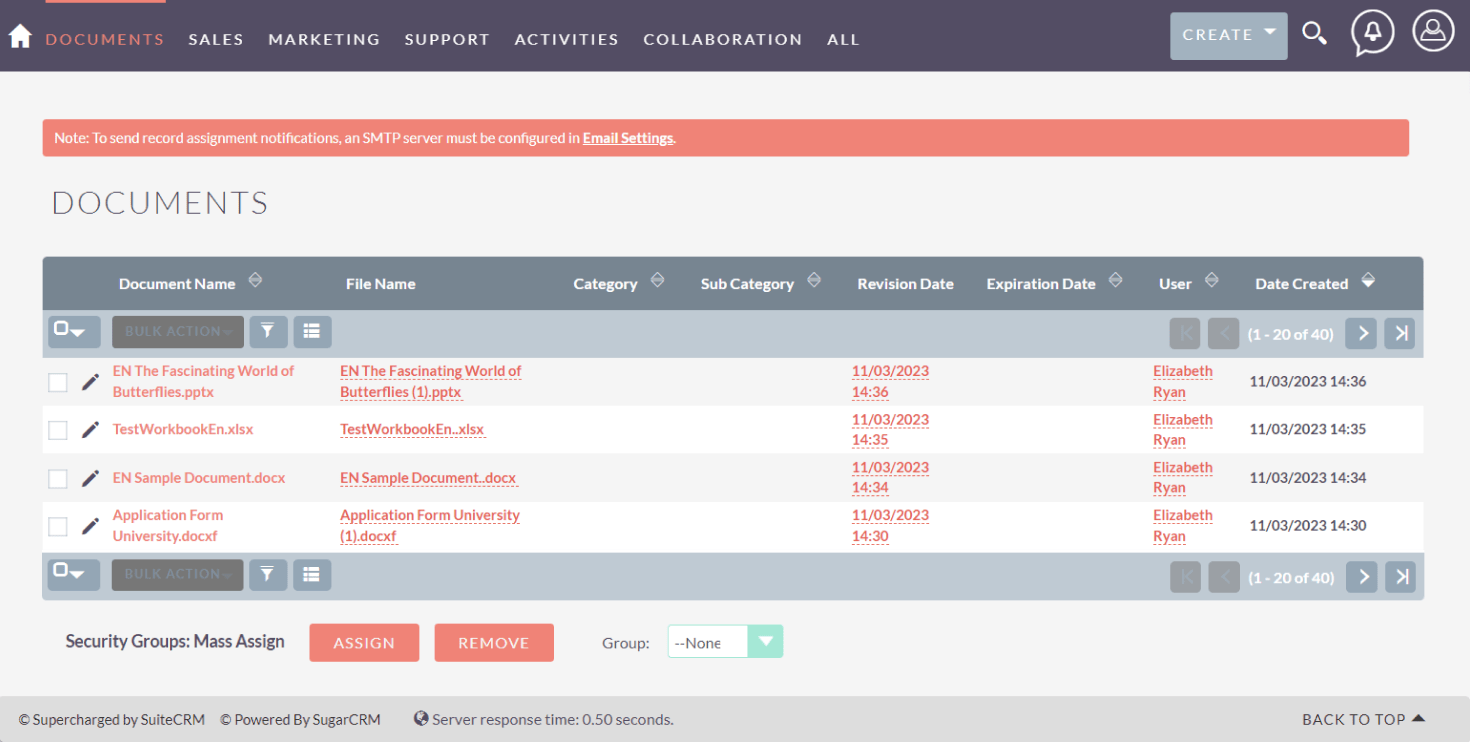
- Klicken Sie im Dropdown-Menü AKTIONEN auf “In ONLYOFFICE öffnen”.
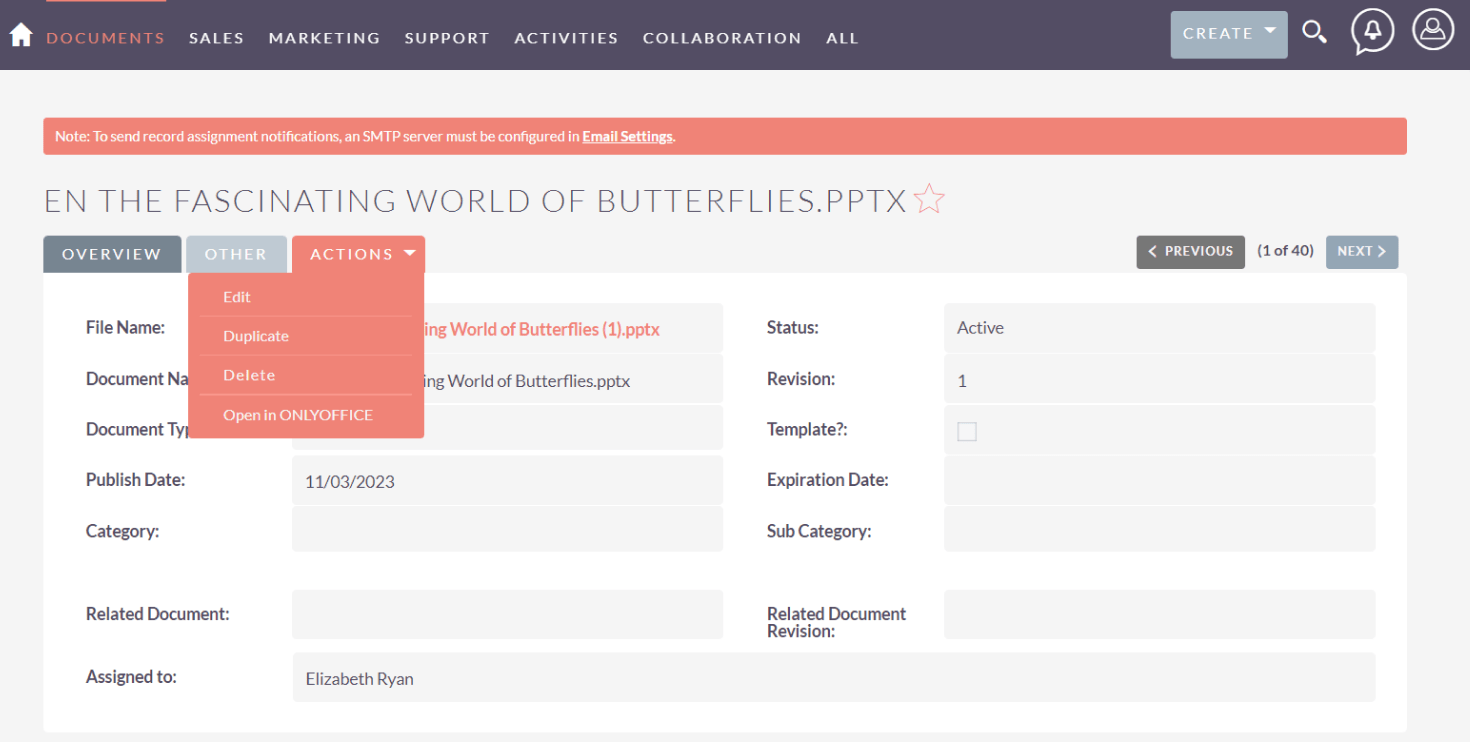
- Die Datei wird in einer neuen Registerkarte im entsprechenden ONLYOFFICE-Editor geöffnet.

So installieren Sie die Integrations-App
Um mit Office-Dokumenten in SuiteCRM arbeiten zu können, benötigen Sie eine Instanz von ONLYOFFICE Docs. Sie können sich für die selbst gehostete Version entscheiden oder die Cloud-Instanz starten, für die kein Download und keine Installation erforderlich sind.
Die Integrations-App von ONLYOFFICE ist auf GitHub verfügbar. Um diese zu installieren, folgen Sie diesen Schritten:
- Starten Sie Ihr SuiteCRM, wechseln Sie zu Admin -> Admin Tools -> Module Loader und laden Sie das App-Archiv hoch.
- Installieren Sie das hochgeladene Modul, indem Sie die entsprechende Taste drücken.
- Wechseln Sie zu Admin -> Admin Tools -> Repair und führen Sie “Quick Repair and Rebuild” aus.
So konfigurieren Sie die Integration
Um die App zu konfigurieren, gehen Sie zu Admin -> ONLYOFFICE -> ONLYOFFICE Einstellungen. Geben Sie die folgenden Parameter an:
- Document Editing Service Address. Geben Sie den Namen des installierten ONLYOFFICE Docs-Servers oder die Adresse der ONLYOFFICE Docs Cloud ein.
- Secret Key. Ab Version 7.2 von ONLYOFFICE Docs ist JWT standardmäßig aktiviert, und der geheime Schlüssel wird automatisch generiert, um den Zugriff auf die Editoren zu beschränken und die Sicherheit und Datenintegrität zu gewährleisten. Falls erforderlich, können Sie Ihren eigenen geheimen Schlüssel angeben. In diesem Fall geben Sie denselben geheimen Schlüssel in der Konfigurationsdatei von ONLYOFFICE Docs an, um die Validierung zu aktivieren.
- Authorization Header (Autorisierungsheader).
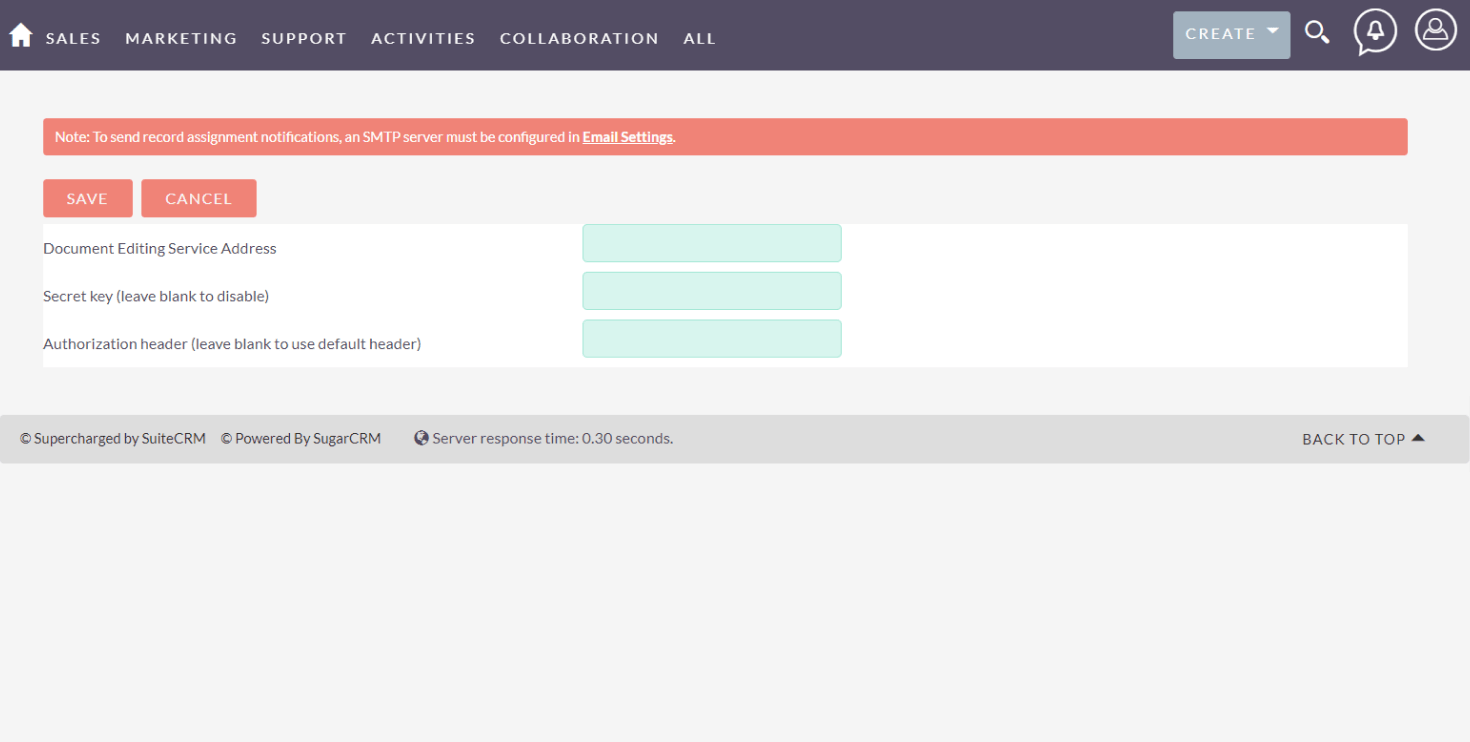
Nützliche Links
Die Integrations-App für SuiteCRM auf GitHub
ONLYOFFICE Docs erhalten: selbstgehostete Version / Cloud-Version
Das neueste Update von Docs: Version 7.5
Erstellen Sie Ihr kostenloses ONLYOFFICE-Konto
Öffnen und bearbeiten Sie gemeinsam Dokumente, Tabellen, Folien, Formulare und PDF-Dateien online.